就像命令提示符一样,Windows PowerShell 是一个有用的 Windows 实用程序,可用于执行基本故障排除和使用脚本自动执行复杂任务。你可以使用 Windows PowerShell 执行基本的系统管理任务,例如安装、配置和删除软件和硬件。系统管理员可以使用 PowerShell 应用程序与 Windows 对象交互或运行简单的实用程序。你可以将 PowerShell 视为具有更多附加特性和功能的命令提示符的高级版本。
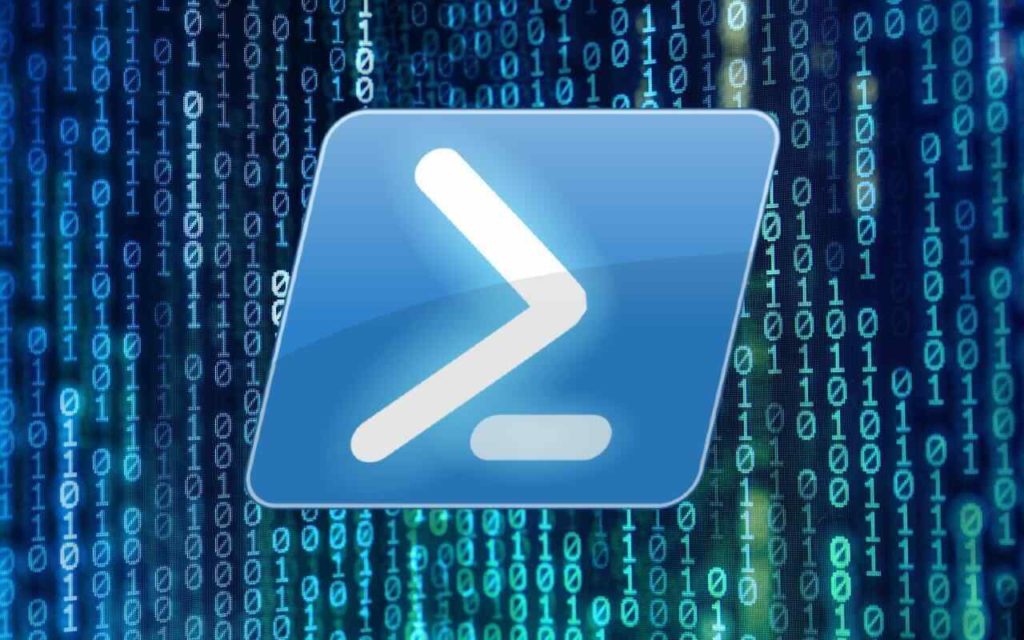
图片来源:科技共和国
最近升级到 Windows 11?即使你点击关闭按钮,PowerShell 应用程序是否会不断弹出?嗯,是的,这听起来很烦人。它不仅会影响你的工作效率,还会表明你的 Windows 设备存在潜在问题。想知道如何解决这个故障?你来对地方了。
在这篇文章中,我们列出了几种可用于摆脱 Windows 11 上“PowerShell 不断弹出”问题的解决方案。
让我们开始吧。
如何修复 PowerShell 在 Windows 11 上不断弹出
解决方案 1:从启动项列表中删除应用程序
Windows 11如何修复PowerShell不断弹出?通过在启动时从运行中删除 PowerShell 应用程序,你可以轻松找到解决问题的方法。这是你需要做的。
按 Control + Shift + Escape 组合键在 Windows 上启动任务管理器应用程序。切换到“启动”选项卡。
从列表中选择“Windows PowerShell”,然后点击“禁用”按钮。
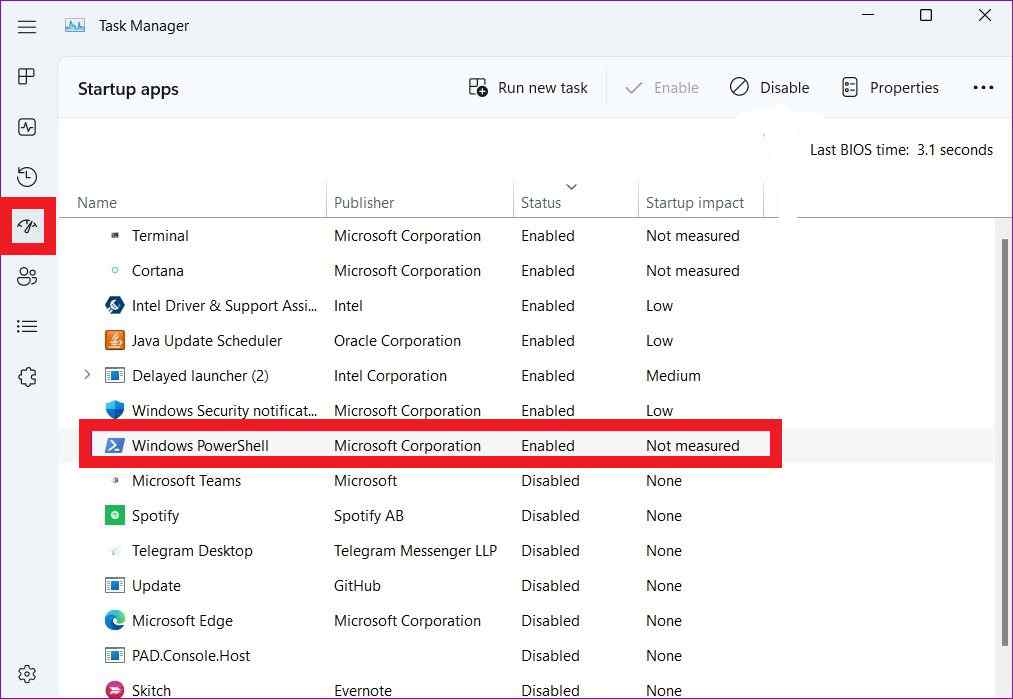
下一步是从 Startup 文件夹中删除 Windows PowerShell 应用程序。为此,请按 Windows + R 组合键,然后在文本框中键入“shell:startup”。点击输入。
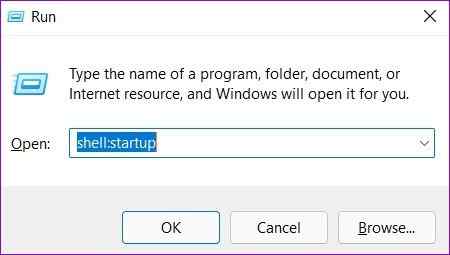
现在屏幕上将出现一个新窗口。右键单击 PowerShell 图标,然后将其删除。
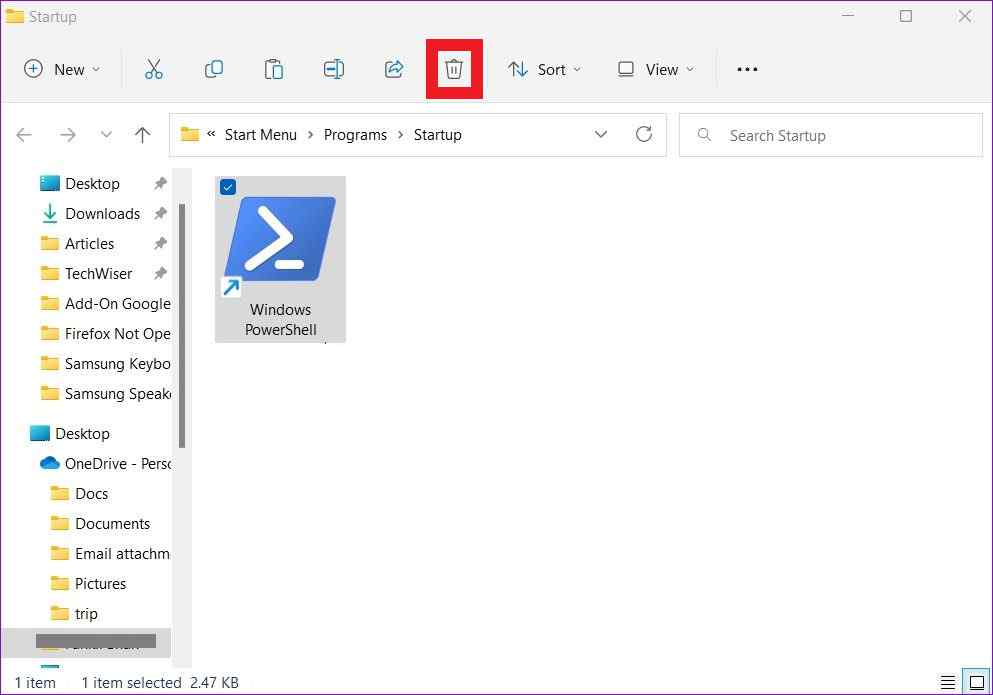
解决方案 2:查看任务计划程序
Windows 11 PowerShell不断弹出的解决办法:点击放置在任务栏上的搜索图标,输入“任务计划程序”,然后按 Enter。
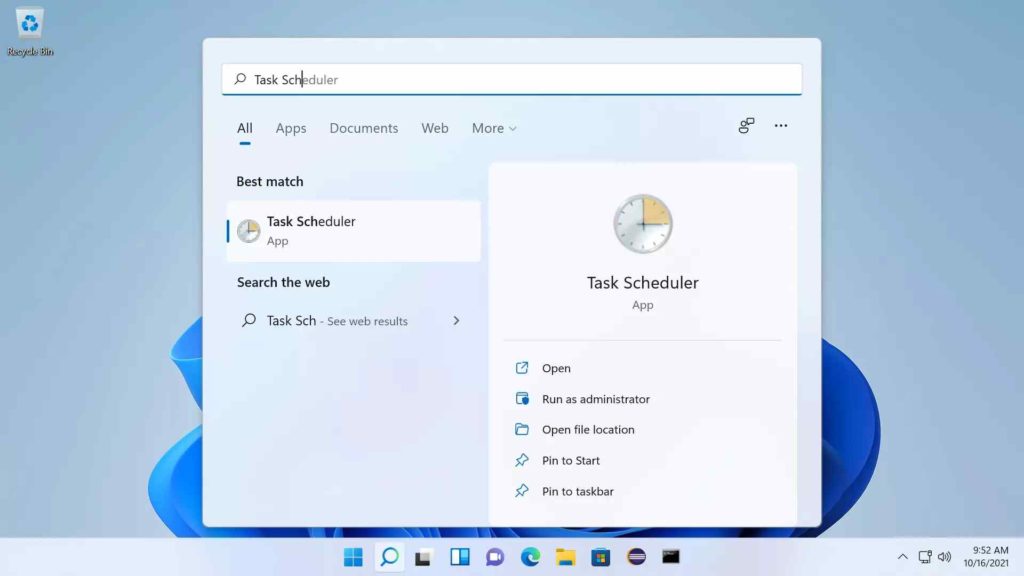
在“任务计划程序”窗口中,查找活动任务和进程。
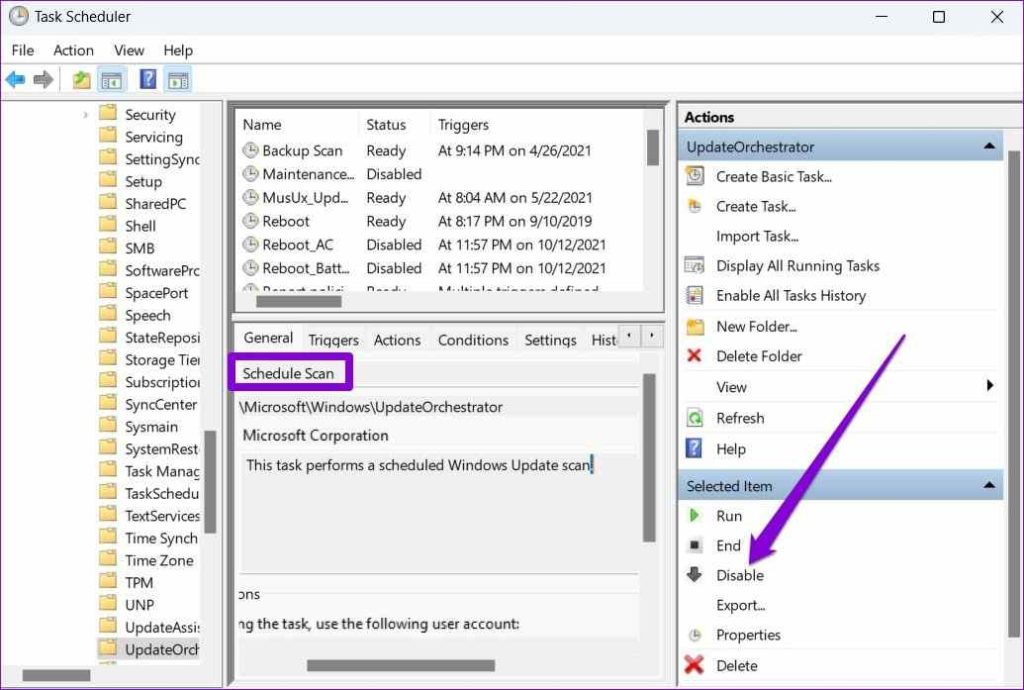
图片来源:指导科技
如果你看到任何与 PowerShell 相关的任务,请右键单击它并选择“禁用”。
解决方案 3:运行 SFC 和 DISM 命令
Windows 11如何修复PowerShell不断弹出?点击放置在任务栏上的搜索图标,键入“命令提示符”,然后选择“以管理员身份运行”以在管理员模式下加载应用程序。
现在,首先,我们将运行 DISM(磁盘映像服务和管理)命令来服务 Windows 映像。在命令提示符终端上以相同的顺序一一运行下面列出的命令。
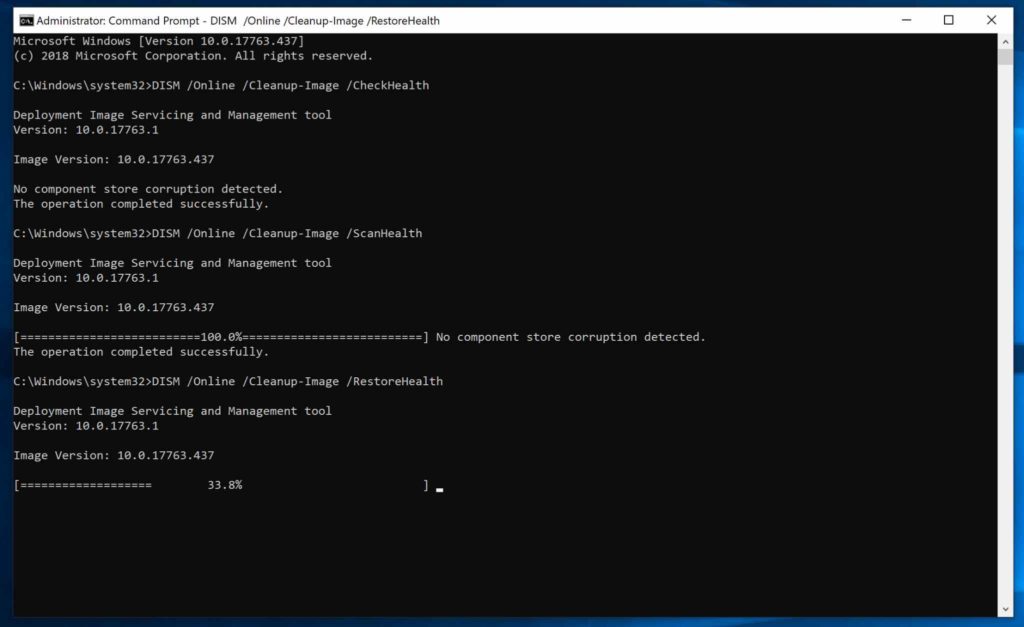
DISM /Online /Cleanup-Image /CheckHealth
DISM /Online /Cleanup-Image /ScanHealth
DISM /Online /Cleanup-Image /RestoreHealth
执行这些命令后,我们将执行SFC 扫描。系统文件检查器 (SFC) 是一个有用的 Windows 实用程序,有助于扫描和恢复损坏的系统文件和设置。要运行 SFC 命令,请将以下命令复制并粘贴到窗口上,然后按 Enter:
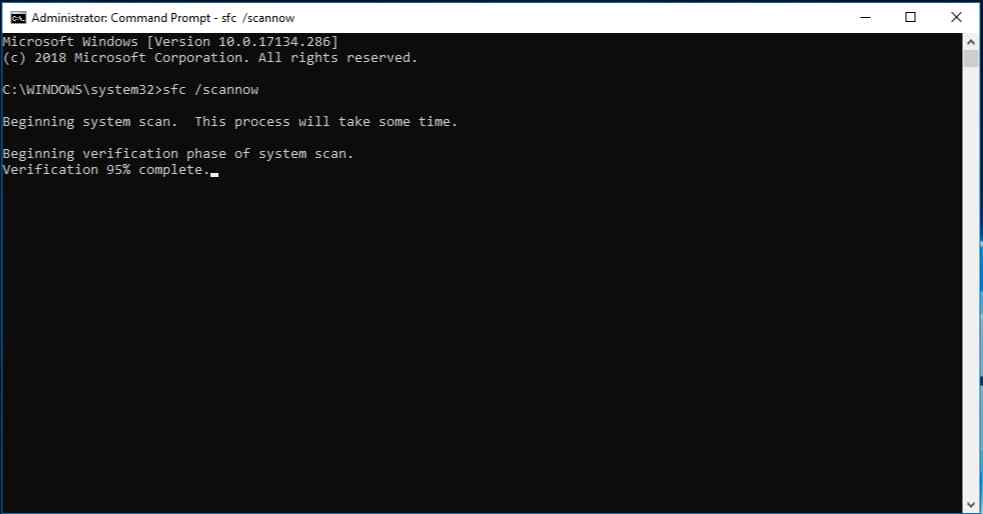
sfc/scannow
扫描过程完成后,重新启动你的设备。
解决方案 4:运行系统维护疑难解答
Windows 11 PowerShell不断弹出的解决办法:在 Windows 11 PC上启动控制面板应用程序。现在,点击查看方式:大图标。
点击“疑难解答”。
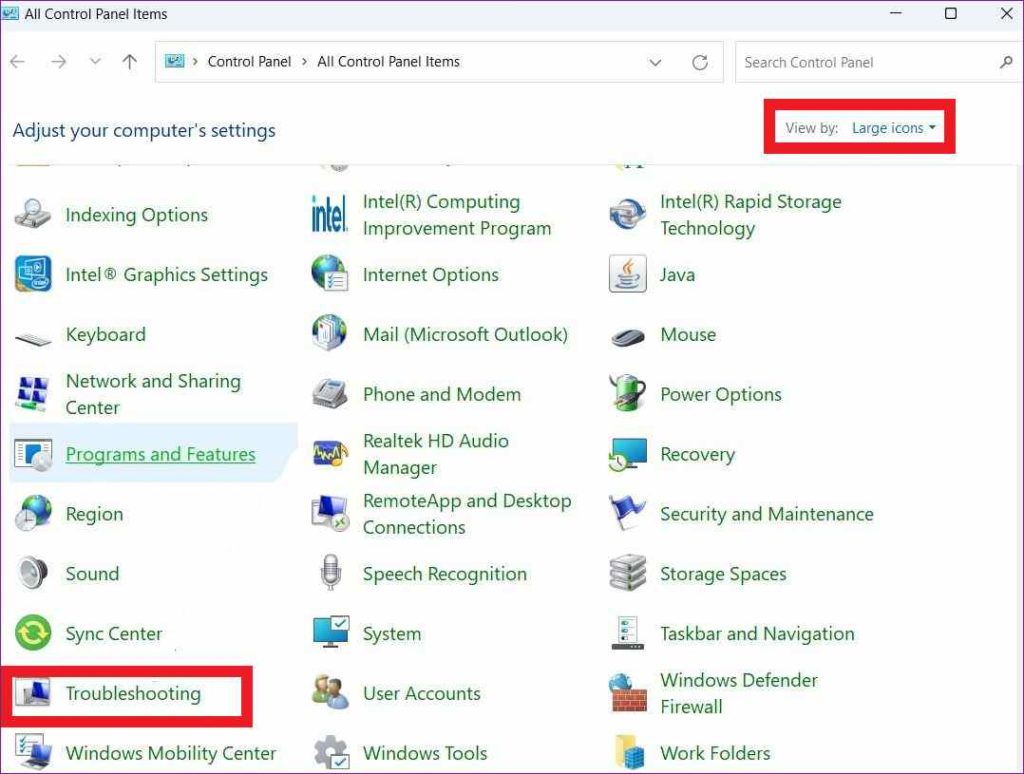
点击系统和安全部分下的“运行维护任务”选项。
按照屏幕上的说明运行系统维护疑难解答。运行疑难解答后,重新启动设备并检查问题是否仍然存在。
解决方案 5:扫描你的设备以查找病毒或恶意软件
Windows 11如何修复PowerShell不断弹出?尝试了上面列出的解决方法,但仍然无法解决“Windows PowerShell 不断弹出”的问题?好吧,你的 Windows PC 感染病毒或恶意软件的可能性很小,因此你会反复看到这种情况。要扫描你的设备是否存在病毒或恶意软件,我们建议你安装一个全面的安全套件,该套件可在你的计算机上执行深度扫描。
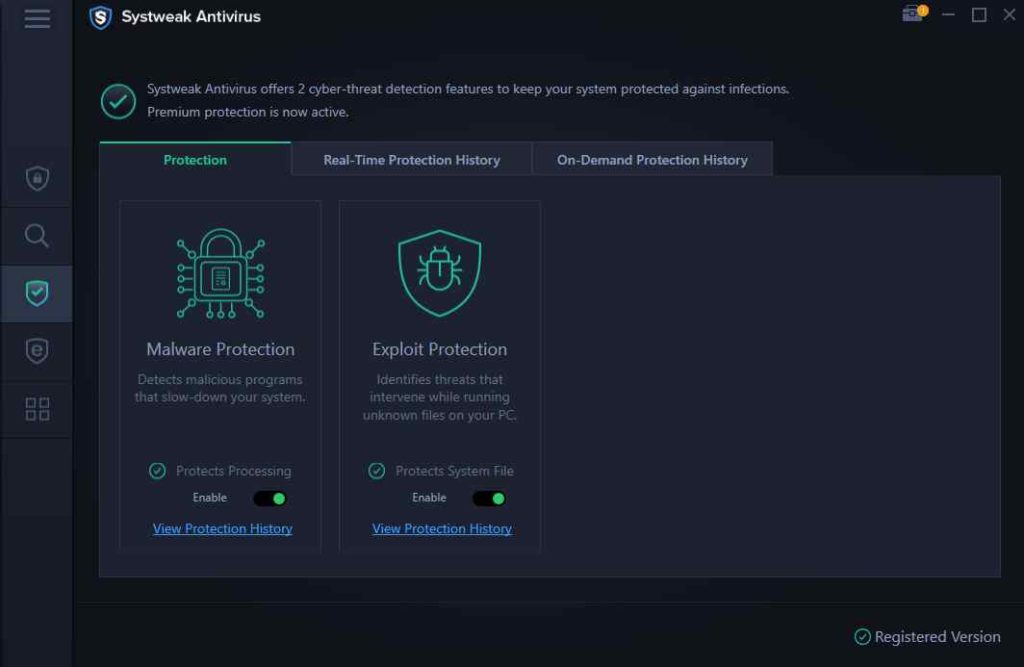
在你的 Windows PC 上下载并安装 Systweak Antivirus, 以确保你的系统 100% 没有病毒或恶意软件。Systweak Antivirus 为你提供一流的安全功能,实时防护病毒、恶意软件、间谍软件、广告软件、木马、零日漏洞等。这个漂亮的安全包还附带额外的好处,如 USB 记忆棒保护、WiFi 网络安全、性能优化、勒索软件保护、24×7 技术支持等。
要扫描你的设备中的病毒或恶意软件,请在你的 Windows PC 上下载 Systweak Antivirus 应用程序。启动该工具并点击“立即扫描”按钮开始使用。
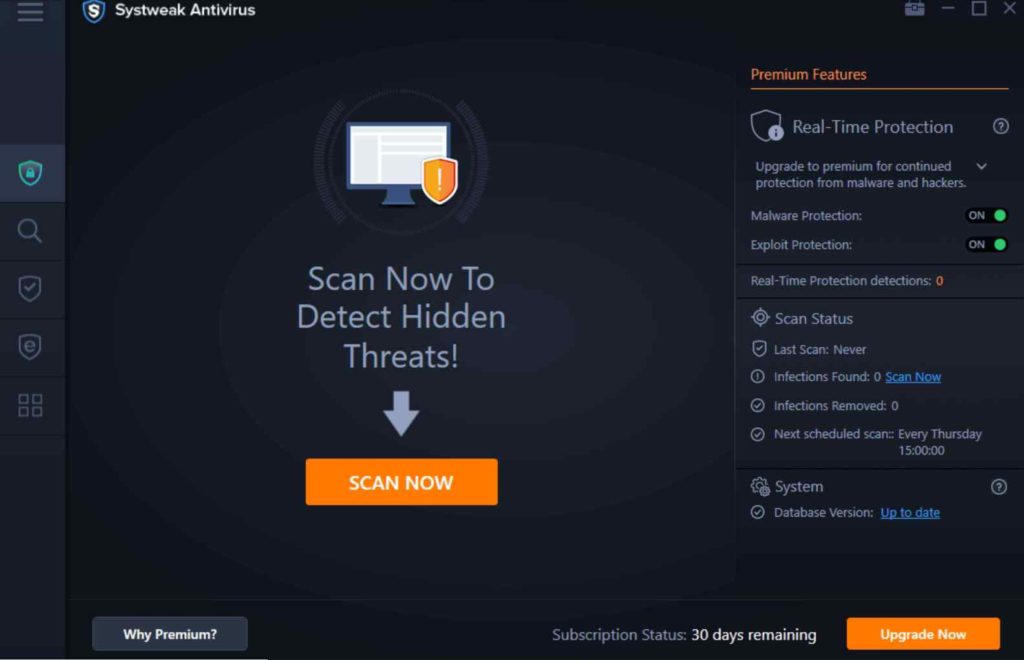
Windows 11 PowerShell不断弹出的解决办法结论
以下是解决“PowerShell 在 Windows 11 上不断弹出”问题的一些简单解决方案。因此,如果 PowerShell 通过自行启动而不断让你烦恼,你可以使用这些解决方案中的任何一个来摆脱弹出窗口。请让我们知道哪种方法对你有用。随时在评论部分分享你的建议。

